编辑:秩名2020-08-05 10:30:41
怎样重置IE浏览器很多小伙伴都不清楚,接下来小编为大家带来重置IE浏览器的方法介绍。希望可以帮助到大家。
1、首先打开在电脑上打开IE
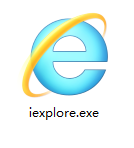
如果找不到可以在C:⁄Program Files⁄Internet Explorer下找到IE,如图所示打开IE.
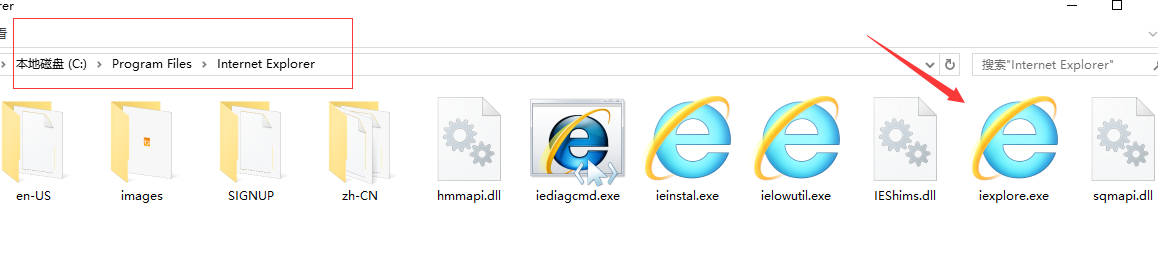
2、打开IE,点击右上角的齿轮标志,点开【设置】,进入【internet选项】。如图所示。
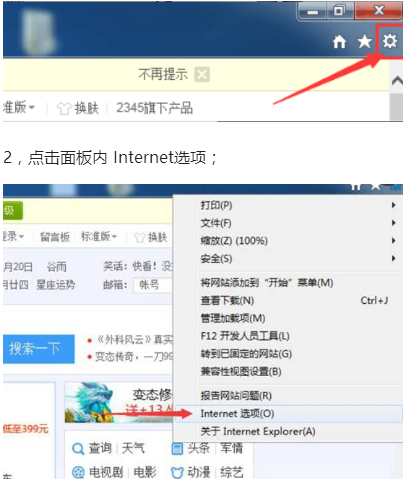
PS: (如果没有找到, 可以在【工具】中找到 【internet选项】。)
3、选取【internet选项】里的【高级】一项,并点击【还原高级设置】。如图所示。
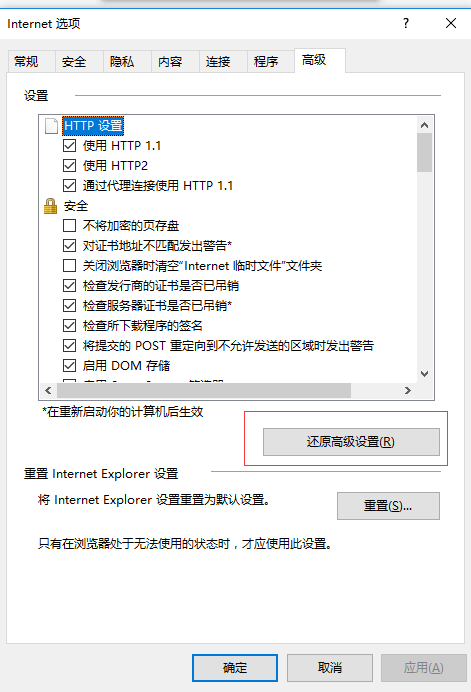
4、然后【应用】如图所示。
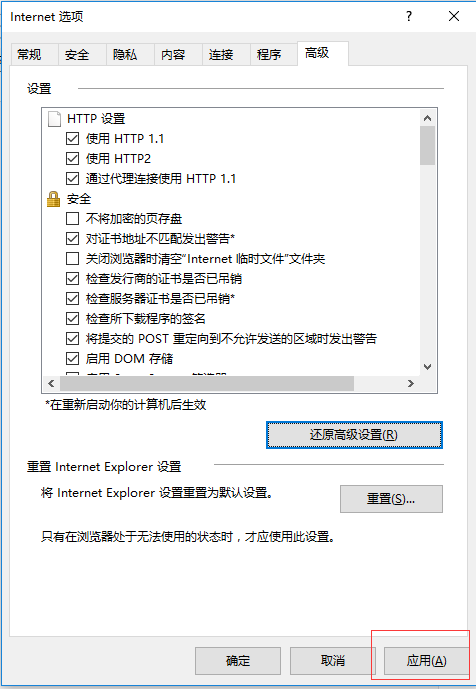
5、应用完成后点击【重置】如图所示。
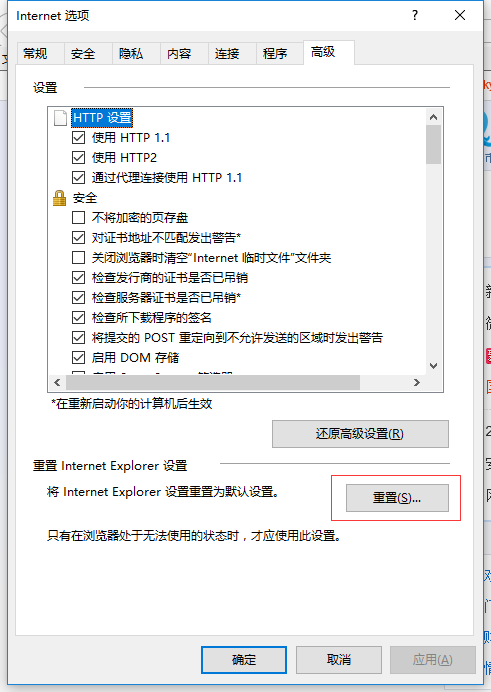
6、窗口,勾选【删除】,点击【重置】。
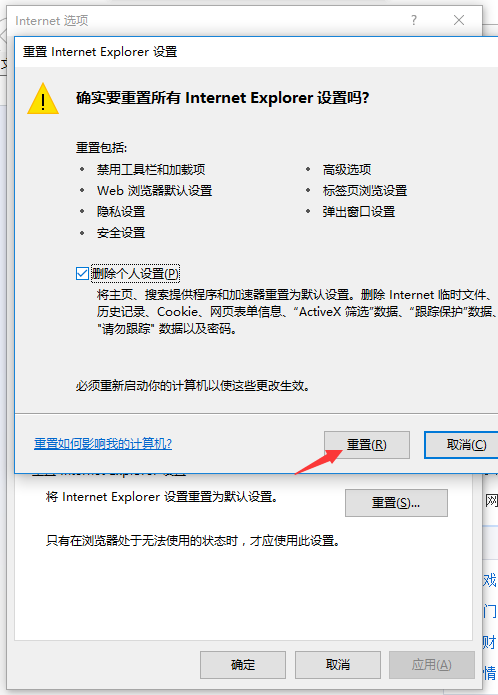
7、等待重置完成点击【关闭】。然后重置完成。
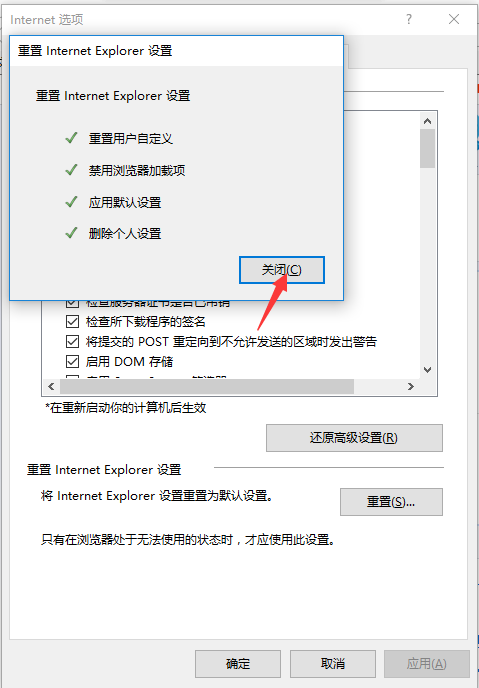
以上就是iefans网小编为大家带来的重置IE浏览器的方法介绍,喜欢的小伙伴们请大家继续关注IE浏览器中文网。